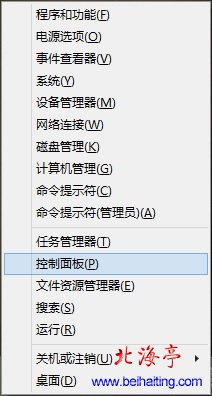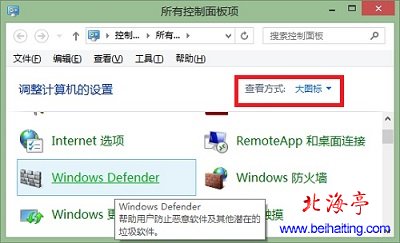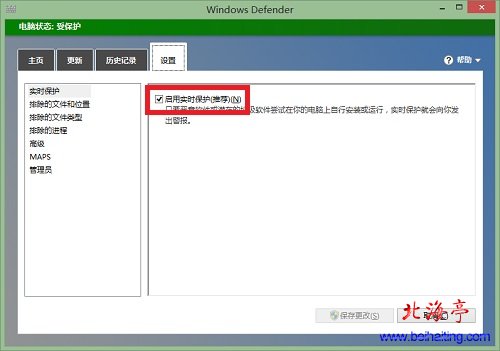|
如何关闭Windows Defender,如何禁用Defender?我们这里所谓的禁用是关闭的意思,就是暂时停止Defender的监控功能,对于大多数使用Win7或者Win8的朋友,不会遇到这样的问题,只有像小编一样一味注重系统性能,和不喜欢使用第三方软件的朋友才会遇到!我们有时候网上下载文件,特别是软件的安装的安装程序,Windows Defender会提示并删除里面的重要文件(破解文件),我们需要暂时关闭掉它,等到软件安装成功后,再开启它,下面就是Win8.1系统下如何关闭Defender的操作方法!Win7和Win8操作方法相同! 第一步、按下Win+X组合键,调出隐藏的快捷菜单,里面选择“控制面板”
温馨提示:右击Win8.1开始菜单,也可又出现快捷菜单 第二步、在控制面板主页,选择大图标查看方式,找到并点击“Windows Defender”
第三步、在Windows Defender界面,点击“设置”,默认进入“实时保护”选项,我们取消“启用实时保护”的勾选后,点击底部“保存更改”按钮!
温馨提示:取消实时保护后,任务栏通知区域安全中心会出现警告提示,别管他,工作完成后再重新启用不迟!具体方法请参考:如何打开和关闭Windows Defender? (责任编辑:IT信息技术民工) |